体验Total Commander文件 管理器的多媒体预览新功能
2021-07-08天涯衰草
天涯衰草
一、预览多媒体文件
我们先在Total Commander的官网下载最新版软件(https:∥www.ghisler.com/,以下简称为TC),安装完后还需要安装LAV Filters解码滤镜才能预览多媒体文件。打开“https:∥github.com/Nevcairiel/LAVFilte rs”链接后,点击右侧的Releases,在打开的列表中,使用32位TC的用户下载LAVFiIters-0.75-x86.zip,使用64位TC的用户则下载LAVFiIters-0.75-x64.zip(图1)。这里以64位TC操作为例,解压下载到的文件后打开TC的安装目录,将获得的滤镜文件全部拷贝到FILTER64子目录中(32位版本对应的子目录为FILTER32)。
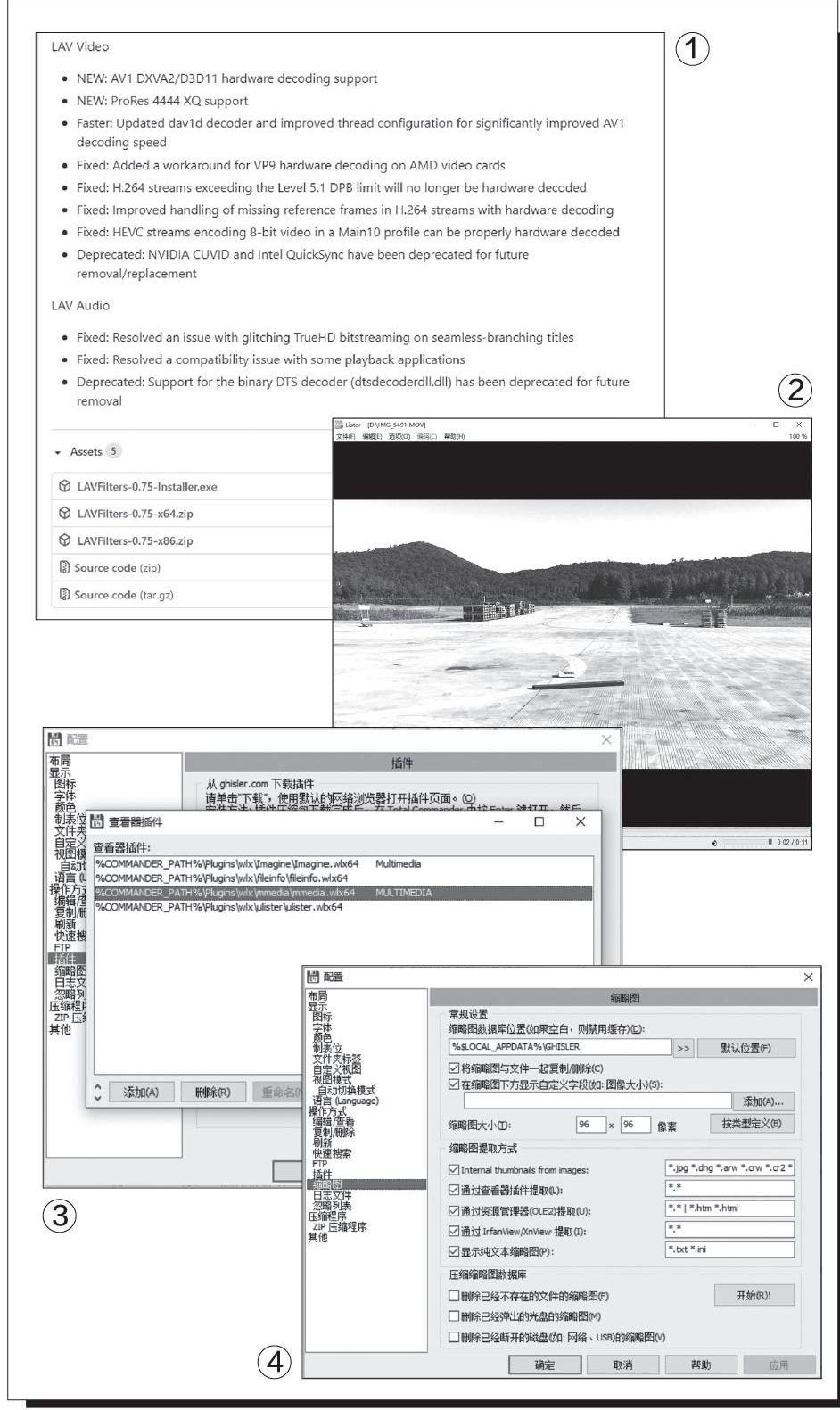
接下来启动TC,在文件列表中选中多媒体文件,再点击下方的“查看”按钮,在弹出的窗口中就可以预览到内容了(图2)。在预览时如果出现错误提示,一般是用户从老版本TC升级到新版本后配置信息没有修改造成的,将其删除就可以了。依次点击“配置一选项一插件”,然后在右侧的窗格中点击“查看器插件”后的“配置”按钮,在弹出的对话框中选择mmedia.wlx64(图3),再点击下面的“删除”按钮即可。之后再重新启动TC软件,一般就能正常预览多媒体文件了。预览图片等类型的文件就更简单了,切换到TC的“预览图”模式,就可以看到它们的缩略图了。
二、用鼠标滚轮调整缩略图的大小
预览时如果觉得这些縮略图的尺寸不合适,我们也可以自行修改其尺寸,常规方法是点击“配置”窗口左侧的“缩略图”选项,接着在右侧窗格中的“缩略图大小”处输入相应的数值(图4)。该方法操作起来略显繁琐,而V10版本还提供了更快捷的操作方法,即选中文件的缩略图后按住Ctrl键,接着上下滚动鼠标的滑轮,就能以缩略图的默认大小为基准,对其进行10%到200%之间的调整了。
